లోపం మీ ఛానెల్ సమాచారాన్ని పొందడం ట్విచ్లో కంటెంట్ను ప్రసారం చేయడానికి ప్రయత్నిస్తున్న వినియోగదారుల కోసం స్ట్రీమ్ల్యాబ్స్ OBS లో సంభవిస్తుంది. విండోస్ 7, విండోస్ 8.1 మరియు విండోస్ 10 లలో సంభవించినట్లు నివేదించబడినందున ఈ సమస్య OS ప్రత్యేకమైనది కాదు.

స్ట్రీమ్ల్యాబ్స్లో ‘మీ ఛానెల్ సమాచారాన్ని పొందడంలో లోపం’
ఈ ప్రత్యేక సమస్యను పరిశోధించిన తరువాత, స్ట్రీమ్ల్యాబ్లతో ఈ ప్రవర్తనకు కారణమయ్యే బహుళ దృశ్యాలు ఉన్నాయని తేలింది. ఈ సమస్యకు కారణమయ్యే సంభావ్య నేరస్థుల షార్ట్లిస్ట్ ఇక్కడ ఉంది:
- సైన్ ఇన్ ఇష్యూ - ఈ సమస్యను ఎదుర్కొంటున్న కొంతమంది వినియోగదారులు తమ ట్విచ్ ఖాతాను బ్రౌజర్ నుండి యాక్సెస్ చేసి, స్ట్రీమ్ల్యాబ్ OBS కనెక్షన్ను అనుమతించకుండా ఈ సమస్యను పరిష్కరించగలిగారు.
- పాడైన ట్విచ్ కుకీ - ఈ లోపానికి కారణమయ్యే మరో కారణం స్ట్రీమ్ల్యాబ్స్తో జోక్యం చేసుకునే పాడైన ట్విచ్ కుకీ. ఈ సందర్భంలో సమస్యను పరిష్కరించడానికి మీరు మీ డిఫాల్ట్ బ్రౌజర్ నుండి ప్రతి ట్విచ్ కుకీని క్లియర్ చేయాలి.
- స్ట్రీమ్ లాంగ్వేజ్ లోపం - ఇది ముగిసినప్పుడు, డిఫాల్ట్ భాషతో బాగా తెలిసిన స్ట్రీమ్ల్యాబ్ బగ్ కారణంగా కూడా ఈ సమస్య సంభవించవచ్చు. ఈ సందర్భంలో, మీరు స్ట్రీమింగ్ భాషను సరైనదానికి మార్చడానికి ముందు దాన్ని వేరే దానికి మార్చడం ద్వారా సమస్యను పరిష్కరించగలగాలి.
- విజువల్ సి ++ రీడిస్ట్ 2017 ప్యాకేజీ లేదు - చాలా ఇటీవలి విండోస్ వెర్షన్, మీ OS ఇన్స్టాలేషన్లో విజువల్ సి ++ రిడిస్ట్ 2017 ఇంటరాక్షన్ ఉండకపోతే ఈ లోపాన్ని మీరు చూడవచ్చు. అధికారిక ఛానెల్ల ద్వారా మానవీయంగా ఇన్స్టాల్ చేయడం ద్వారా మీరు ఈ సమస్యను పరిష్కరించవచ్చు.
- మిగిలి ఉన్న అబ్స్-ప్లగ్ఇన్ ఫైల్స్ - మీరు ఇంతకుముందు స్ట్రీమ్ల్యాబ్ ప్లగ్ఇన్ను ఇన్స్టాల్ చేసి ఉంటే, మిగిలిపోయిన ఫైల్లు ఇప్పుడు ప్రధాన ప్లగ్ఇన్ తీసివేయబడినందున స్ట్రీమింగ్ సమస్యలను కలిగిస్తాయి. ఈ సమస్యను పరిష్కరించడానికి, మీరు సంస్థాపనా ఫోల్డర్ నుండి frontend-tools.dll ను తొలగించాలి.
- స్ట్రీమ్ IP కి బంధించబడలేదు - స్ట్రీమింగ్ ప్రయత్నం మీ మెషీన్ IP ని ఉపయోగించకపోవడం వల్ల కొన్నిసార్లు మీరు ఈ లోపాన్ని చూస్తారు. మీరు నెట్వర్క్ మెను నుండి సరైన ఐపిని ఎంచుకునే బదులు డిఫాల్ట్ ఎంపికను వదిలివేస్తే ఇది జరుగుతుంది. సరైన IP ని మానవీయంగా ఎంచుకోవడం ద్వారా మీరు ఈ సమస్యను పరిష్కరించవచ్చు.
- .NET ఫ్రేమ్వర్క్ లేదు 4.72. - ఇది .NET ఫ్రేమ్వర్క్ విండోస్ 10 లో అంతర్భాగం అయితే, స్టీమ్ల్యాబ్స్ సరైన రీతిలో పనిచేయడానికి సరైన మౌలిక సదుపాయాలను కల్పించడానికి మీరు దీన్ని విండోస్ 7 మరియు విండోస్ 8.1 లలో మాన్యువల్గా ఇన్స్టాల్ చేయాలి.
- నిర్వాహక ప్రాప్యత లేదు - మీరు స్ట్రీమ్ల్యాబ్ ఇన్స్టాలర్కు నిర్వాహక ప్రాప్యతను అనుమతించకపోతే, అది కొన్ని ఫైల్లపై కాపీ చేయలేకపోవచ్చు. అది జరగలేదని నిర్ధారించుకోవడానికి, మీరు దాన్ని మళ్లీ ఇన్స్టాల్ చేయవచ్చు మరియు నిర్వాహక ప్రాప్యతతో ఇన్స్టాలర్ను తెరవమని బలవంతం చేయవచ్చు.
విధానం 1: స్ట్రీమ్ల్యాబ్స్లోకి సైన్ అవుట్ & తిరిగి
మీరు ఇంకా ప్రయత్నించకపోతే, తిరిగి సైన్ ఇన్ చేయడానికి ముందు స్ట్రీమ్ల్యాబ్స్లోని సమస్యాత్మక ఖాతా నుండి సైన్ అవుట్ చేయడం ద్వారా మీరు ఈ ట్రబుల్షూటింగ్ ప్రయత్నాన్ని ప్రారంభించాలి.
స్ట్రీమ్ల్యాబ్స్ అనువర్తనం నుండి ప్రభావితమైన ట్విచ్ ఖాతాలోకి సైన్ అవుట్ చేసి, ఆపై తిరిగి తిరిగి వచ్చిన తర్వాత సమస్య చివరకు పరిష్కరించబడిందని అదే దోష సందేశాన్ని ట్రబుల్షూట్ చేస్తున్న అనేక మంది ప్రభావిత వినియోగదారులు నివేదించారు.
దీన్ని ఎలా చేయాలో మీకు తెలియకపోతే, క్రింది సూచనలను అనుసరించండి:
గమనిక: ఈ ఆపరేషన్ స్ట్రీమ్ల్యాబ్స్ అనువర్తనం నుండి చేయలేదు. మీరు దీన్ని ట్విచ్ ఖాతా నుండి నేరుగా చేయాలి.
- మీ డిఫాల్ట్ బ్రౌజర్ను తెరవండి, సందర్శించండి Twitch.tv మరియు మీరు ప్రస్తుతం స్ట్రీమ్ల్యాబ్స్లో లింక్ చేసిన అదే ఖాతాతో సైన్ ఇన్ చేయండి. న Twitch.tv సైట్, క్లిక్ చేయండి ప్రవేశించండి బటన్ (స్క్రీన్ కుడి ఎగువ మూలలో.
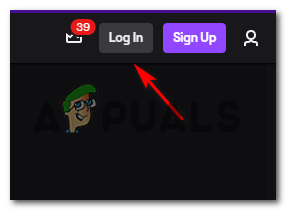
మీ ట్విచ్ ఖాతా నుండి లాగ్ అవుట్ అవుతోంది
- మీరు విజయవంతంగా లాగిన్ అయిన తర్వాత, మీ ఖాతా చిహ్నం (పై-కుడి విభాగం) పై క్లిక్ చేసి, ఆపై క్లిక్ చేయండి సెట్టింగులు కొత్తగా కనిపించిన సందర్భ మెను నుండి.
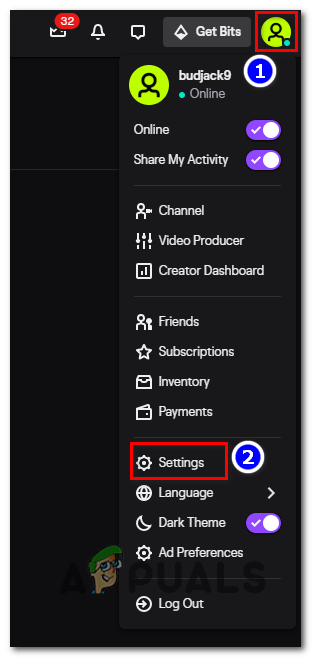
ట్విచ్ యొక్క సెట్టింగుల మెనుని యాక్సెస్ చేస్తోంది
- మీరు లోపలికి ప్రవేశించిన తర్వాత సెట్టింగులు మెను, యాక్సెస్ క్లిక్ చేయండి కనెక్షన్లు మెను, ఆపై క్రిందికి స్క్రోల్ చేయండి ఇతర కనెక్షన్లు విభాగం మరియు క్లిక్ చేయండి డిస్కనెక్ట్ చేయండి సంబంధించిన బటన్ స్ట్రీమ్ల్యాబ్లు.
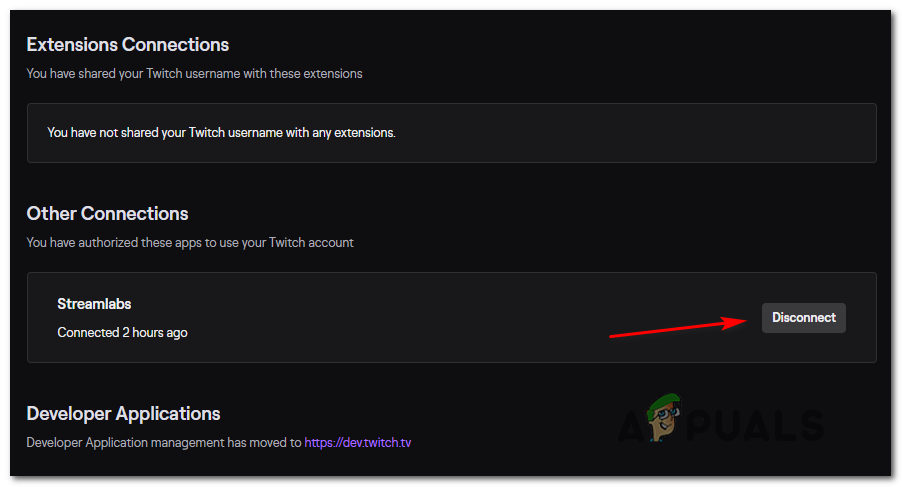
స్టీమ్ల్యాబ్స్ నుండి ట్విచ్ను డిస్కనెక్ట్ చేస్తోంది
- స్ట్రీమ్ల్యాబ్స్ కనెక్షన్ ముగిసిన తర్వాత, స్ట్రీమ్ల్యాబ్స్కు తిరిగి వెళ్లి, సమస్య ఇప్పుడు పరిష్కరించబడిందో లేదో చూడటానికి మీ ట్విచ్ ఖాతాను మరోసారి కనెక్ట్ చేయండి.
మీరు ఇంకా అదే చూస్తుంటే మీ ఛానెల్ సమాచారాన్ని పొందడం ప్రత్యక్ష ప్రసారం చేయడానికి ప్రయత్నించినప్పుడు లోపం, దిగువ తదుపరి సంభావ్య పరిష్కారానికి క్రిందికి తరలించండి.
విధానం 2: ప్రతి ట్విచ్ కుకీని క్లియర్ చేస్తుంది
చాలా మంది ప్రభావిత వినియోగదారుల ప్రకారం, ట్విచ్ కుకీ సమస్య కారణంగా మీరు ఈ లోపం కోడ్ను చూడాలని అనుకోవచ్చు. మీరు స్ట్రీమ్ల్యాబ్స్ OBS ను ఉపయోగిస్తున్నప్పటికీ, కొన్ని పరస్పర చర్యల కోసం అనువర్తనం ఇప్పటికీ మీ బ్రౌజర్పై ఆధారపడుతుంది, కాబట్టి ‘మీ ఛానెల్ సమాచారాన్ని పొందడం’ లోపానికి పాడైన కుకీ కారణం కావచ్చు.
ఈ దృష్టాంతం వర్తిస్తే, మీరు ఈ సమస్యను 2 రకాలుగా పరిష్కరించగలరు:
- మీరు ట్విచ్ కుకీల తర్వాత ప్రత్యేకంగా వెళ్లి వాటిని పూర్తిగా తొలగించవచ్చు
- మీరు మీ బ్రౌజర్ నుండి మొత్తం కుకీ ఫోల్డర్ను క్లియర్ చేయవచ్చు.
మీరు కేంద్రీకృత విధానం కోసం వెళ్లాలనుకుంటే, ఇక్కడ ఉంది మీ బ్రౌజర్ నుండి నిర్దిష్ట ట్విచ్ కుకీలను ఎలా శుభ్రం చేయాలి . మీరు శుభ్రపరిచే విండోలో ఉన్నప్పుడు, ప్రతి ట్విచ్ కుకీని కనుగొని తొలగించడానికి శోధన ఫంక్షన్ను ఉపయోగించండి.
మరోవైపు, మీరు పూర్తి శుభ్రత కోసం వెళ్లాలనుకుంటే, వీటిని అనుసరించండి మీ బ్రౌజర్ నుండి కాష్ & కుకీలను శుభ్రపరిచే సూచనలు .

కుకీలు మరియు మరొక రకమైన బ్రౌజింగ్ డేటాను తొలగిస్తోంది
ఒకవేళ మీరు ఇప్పటికే కుకీలను క్లియర్ చేసి, మీరు ఇప్పటికీ అదే లోపం కోడ్తో వ్యవహరిస్తుంటే, దిగువ తదుపరి పరిష్కారానికి వెళ్లండి.
విధానం 3: స్ట్రీమింగ్ భాషను మార్చడం
ఇది విచిత్రమైన పరిష్కారంగా అనిపించినప్పటికీ, కొంతమంది వినియోగదారులు కూడా లోపంతో వ్యవహరిస్తున్నారు మీ ఛానెల్ సమాచారాన్ని పొందడం వేరే భాషను తిరిగి ఎంచుకోవడం ద్వారా సమస్యను పూర్తిగా పరిష్కరించగలిగారు, తరువాత దాన్ని మునుపటి విలువకు మార్చండి.
మేము డెవలపర్ల నుండి అధికారిక వివరణను కనుగొనలేకపోయాము, అయితే ఈ ప్రవర్తన స్ట్రీమ్ల్యాబ్స్ లోపం వల్ల జరిగిందని బాధిత వినియోగదారులు అనుమానిస్తున్నారు.
మీరు ఈ సంభావ్య పరిష్కారాన్ని ప్రయత్నించాలనుకుంటే, స్ట్రీమ్ల్యాబ్స్ అనువర్తనం నుండి స్ట్రీమింగ్ భాషను తాత్కాలికంగా మార్చడానికి క్రింది సూచనలను అనుసరించండి:
- స్ట్రీమ్ల్యాబ్స్ ఖాతాను తెరిచి, మీరు సమస్యలను ఎదుర్కొంటున్న ట్విచ్ ఖాతాతో లాగిన్ అవ్వండి.
- మీరు విజయవంతంగా సైన్ ఇన్ చేసిన తర్వాత, ముందుకు వెళ్లి క్లిక్ చేయండి సెట్టింగులు (స్క్రీన్ దిగువ-ఎడమ మూలలో ఉన్న గేర్ చిహ్నం).
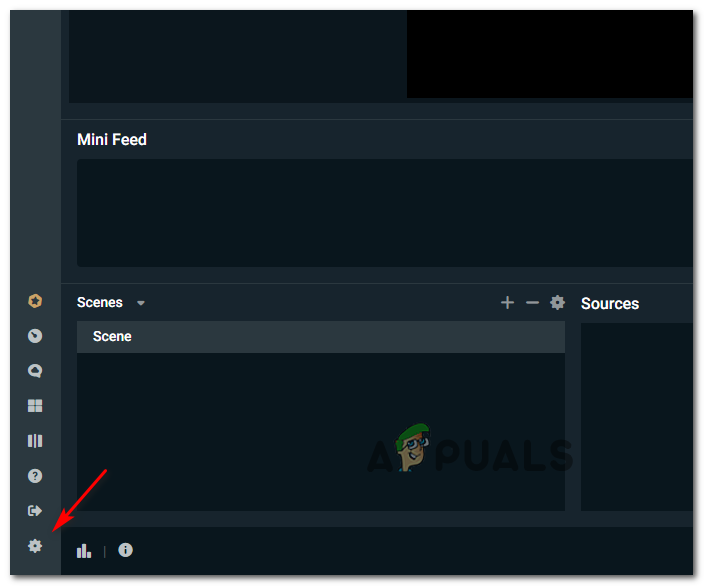
స్ట్రీమ్ల్యాబ్ల సెట్టింగ్ల మెనుని యాక్సెస్ చేస్తోంది
- నుండి సెట్టింగులు స్ట్రీమ్ల్యాబ్స్ యొక్క మెను, ఎంచుకోండి సాధారణ ఎడమ చేతి కాలమ్ నుండి టాబ్ చేసి, ఆపై కుడి విభాగానికి వెళ్లి, డ్రాప్-డౌన్ మెనుని ఉపయోగించండి భాష దానిని వేరే దానికి మార్చడానికి.
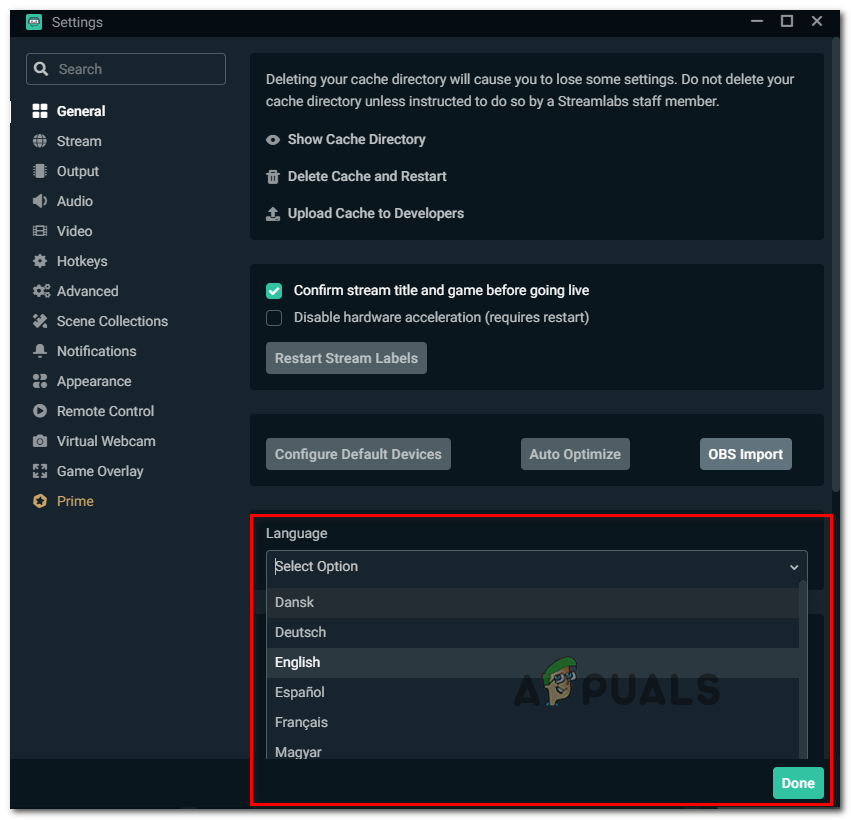
స్ట్రీమ్ల్యాబ్స్లో డిఫాల్ట్ భాషను మార్చడం
- కొట్టుట పూర్తి మార్పులను సేవ్ చేయడానికి, స్ట్రీమ్ల్యాబ్స్ అనువర్తనాన్ని మళ్లీ ప్రారంభించే ముందు దాన్ని మూసివేయండి.
- తదుపరి అప్లికేషన్ ప్రారంభంలో, సెట్టింగ్ల స్క్రీన్ను మళ్లీ తెరిచి, భాషను మునుపటిలా మార్చండి.
- మరొక స్ట్రీమింగ్ ప్రయత్నాన్ని ప్రారంభించండి మరియు మీరు వదిలించుకోగలిగారు అని చూడండి మీ ఛానెల్ సమాచారాన్ని పొందడం లోపం.
సమస్య ఇంకా పరిష్కరించబడకపోతే, దిగువ తదుపరి సంభావ్య పరిష్కారానికి క్రిందికి తరలించండి.
విధానం 4: విజువల్ సి ++ రిడిస్ట్ 2017 ని ఇన్స్టాల్ చేస్తోంది
కొంతమంది ప్రభావిత వినియోగదారుల ప్రకారం, స్ట్రీమ్ల్యాబ్స్ OBS అప్లికేషన్ ఇన్స్టాల్ చేయబడిన కంప్యూటర్లో గేమ్ప్లే స్ట్రీమింగ్ను సులభతరం చేయడానికి అవసరమైన క్లిష్టమైన C ++ రిడిస్ట్ తప్పిపోయిన సందర్భాలలో కూడా మీరు ఈ లోపాన్ని చూడవచ్చు.
ఇంతకుముందు ఇదే సమస్యను ఎదుర్కొన్న చాలా మంది వినియోగదారులు విజువల్ సి ++ 2017 ప్యాకేజీ యొక్క అనుకూలమైన వెర్షన్ను డౌన్లోడ్ చేసి, ఇన్స్టాల్ చేయడం ద్వారా ఈ సమస్యను పరిష్కరించగలిగారు.
దీన్ని ఎలా చేయాలో మీకు తెలియకపోతే, సరైన సంస్కరణను ఇన్స్టాల్ చేయడానికి క్రింది సూచనలను అనుసరించండి విజువల్ సి ++ రిడిస్ట్ 2017 x64 ప్యాకేజీ :
- మీ బ్రౌజర్ను తెరిచి సందర్శించండి అధికారిక MIcrosoft.com డౌన్లోడ్ పేజీ విజువల్ సి ++ రిడిస్ట్ 2017 డౌన్లోడ్ ప్యాక్.
- మీరు సరైన పేజీలో చేరిన తర్వాత, విజువల్ స్టూడియో 2015, 2017 మరియు 2019 విభాగానికి క్రిందికి స్క్రోల్ చేసి క్లిక్ చేయండి vc_redist.x86.exe మీ విండోస్ వెర్షన్ 32-బిట్లో ఉంటే లేదా vc_redist.x64.exe మీ విండోస్ వెర్షన్ 64 బిట్లో ఉంటే.
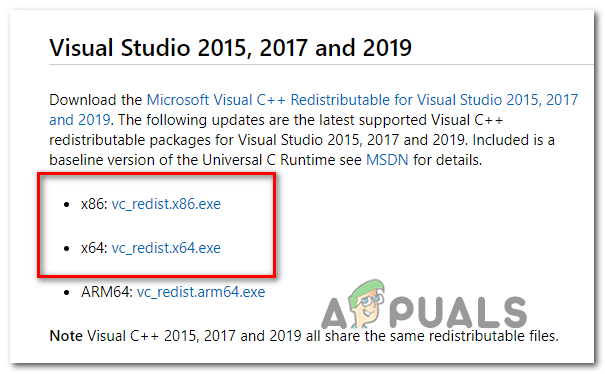
సరైన VC సంస్కరణను డౌన్లోడ్ చేస్తోంది
- డౌన్లోడ్ పూర్తయిన తర్వాత, .exe ఇన్స్టాలర్పై డబుల్ క్లిక్ చేసి, క్లిక్ చేయండి ఇన్స్టాల్ చేయండి, తప్పిపోయిన విజువల్ సి ++ రిడిస్ట్ ప్యాకేజీని ఇన్స్టాల్ చేయమని ఆన్-స్క్రీన్ ప్రాంప్ట్లను అనుసరించండి.
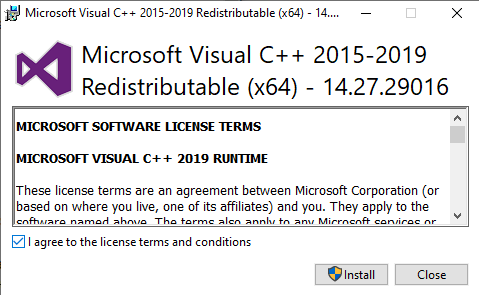
తప్పిపోయిన పున ist పంపిణీ ప్యాకేజీలను వ్యవస్థాపించడం
- ఇన్స్టాలేషన్ పూర్తయిన తర్వాత, మీ కంప్యూటర్ను స్వయంచాలకంగా చేయమని ప్రాంప్ట్ చేయకపోతే పున art ప్రారంభించండి మరియు తదుపరి ప్రారంభం పూర్తయిన తర్వాత లోపం పరిష్కరించబడిందో లేదో చూడండి.
ఒకవేళ మీరు ఇంకా ముగుస్తుంది మీ ఛానెల్ సమాచారాన్ని పొందడం ట్విచ్లో ప్రసారం చేయడానికి మీరు స్ట్రీమ్ల్యాబ్లను ఉపయోగించడానికి ప్రయత్నించినప్పుడు లోపం, దిగువ తదుపరి సంభావ్య పరిష్కారానికి క్రిందికి తరలించండి.
విధానం 5: frontend-tools.dll ఫైల్ను తొలగిస్తోంది
ఇది ముగిసినప్పుడు, ఈ సమస్య కొన్ని రకాల కారణంగా కూడా సంభవిస్తుంది పాడైన ఫైళ్లు స్ట్రీమ్ల్యాబ్స్ OBS యొక్క అబ్స్-ప్లగిన్ల ఫోల్డర్లో మిగిలిపోయింది. చాలా సందర్భాలలో, వినియోగదారు స్ట్రీమ్ల్యాబ్ల కోసం ప్లగిన్ను అన్ఇన్స్టాల్ చేయడానికి ప్రయత్నించిన తర్వాత ఈ సమస్య సంభవిస్తుంది.
ఈ దృష్టాంతం వర్తిస్తే, స్ట్రీమ్ల్యాబ్స్ ప్లగిన్ ఫైల్లను నిల్వ చేసే ప్రదేశానికి నావిగేట్ చేయడం ద్వారా మరియు ఫ్రంటెండ్-టూల్స్.డిఎల్ను తొలగించడం ద్వారా మీరు సమస్యను పరిష్కరించగలగాలి.
ఈ పరిష్కారాన్ని చాలా మంది వినియోగదారులు సమర్థవంతంగా నిర్ధారించారు, వారు లోపాన్ని పరిష్కరించగలిగారు. దీన్ని క్లియర్ చేయడానికి క్రింది సూచనలను అనుసరించండి:
- ఫైల్ ఎక్స్ప్లోరర్ను తెరిచి, కింది స్థానానికి నావిగేట్ చేయండి:
సి: ప్రోగ్రామ్ ఫైళ్ళు స్ట్రీమ్ల్యాబ్స్ OBS వనరులు అనువర్తనం నోడ్_మోడ్యూల్స్ అబ్స్-స్టూడియో-నోడ్ పంపిణీ అబ్స్-ప్లగిన్లు
గమనిక: మీరు స్ట్రీమ్ల్యాబ్లను అనుకూల ప్రదేశంలో ఇన్స్టాల్ చేస్తే, బదులుగా అక్కడ నావిగేట్ చేయండి.
- మీరు సరైన స్థానానికి చేరుకున్న తర్వాత, frontend-tools.ddl పై కుడి క్లిక్ చేసి ఎంచుకోండి తొలగించు కొత్తగా కనిపించిన సందర్భ మెను నుండి.
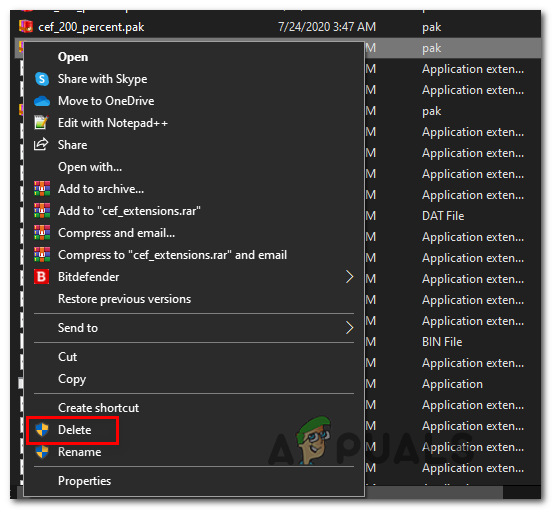
Frontend-tools.dll ను తొలగిస్తోంది
- మీరు సరైన .ddl ను తొలగించిన తర్వాత, మీ కంప్యూటర్ను పున art ప్రారంభించి, స్ట్రీమ్ల్యాబ్స్ను మరోసారి ప్రారంభించండి మరియు సమస్య ఇప్పుడు పరిష్కరించబడిందో లేదో చూడండి.
గమనిక: మీరు ‘దృశ్య అవినీతి’ గురించి హెచ్చరికను పొందవచ్చు, కానీ మీరు తదుపరిసారి అనువర్తనాన్ని తెరిచినప్పుడు అది చింతించకండి.
విధానం 6: స్ట్రీమ్ల్యాబ్లను IP కి బంధించడం
ఇది ముగిసినప్పుడు, ఈ సమస్య TCP లేదా IP సమస్య నుండి ఉద్భవించగలదు. మీ స్ట్రీమింగ్ ప్రయత్నాలను నిరంతరం తిరస్కరించినట్లయితే మీ ఛానెల్ సమాచారాన్ని పొందడం లోపం లేదా వేరే దోష సందేశం (‘వంటివి’ చెల్లని మార్గం లేదా కనెక్షన్ URL ‘లోపం), మీ మెషీన్ ఐపికి స్ట్రీమింగ్ ప్రయత్నాన్ని బంధించడం మీరు ప్రయత్నించవచ్చు.
ఈ ఆపరేషన్కు మీ IP మీకు తెలుసు కాబట్టి మీరు దీన్ని స్ట్రీమ్ల్యాబ్ అనువర్తనంలో బంధించవచ్చు.
మీరు ఈ సంభావ్య పరిష్కారాన్ని అమలు చేయాలనుకుంటే, దిగువ సూచనలను అనుసరించడం ప్రారంభించండి:
- నొక్కండి విండోస్ కీ + ఆర్ తెరవడానికి a రన్ డైలాగ్ బాక్స్. తరువాత, టైప్ చేయండి ‘సెం.మీ’ టెక్స్ట్ బాక్స్ లోపల మరియు నొక్కండి Ctrl + Shift + Enter ఎలివేటెడ్ కమాండ్ ప్రాంప్ట్ తెరవడానికి.
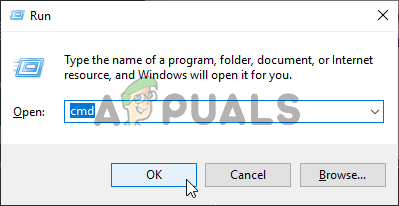
కమాండ్ ప్రాంప్ట్ నడుపుతోంది
గమనిక: మీరు చూసినప్పుడు UAC (యూజర్ అకౌంట్ ప్రాంప్ట్) , క్లిక్ చేయండి అవును నిర్వాహక ప్రాప్యతను మంజూరు చేయడానికి.
- మీరు ఎలివేటెడ్ CMD ప్రాంప్ట్లోకి ప్రవేశించిన తర్వాత, టైప్ చేయండి ‘ఐప్కాన్ఫిగ్’ మరియు హిట్ నమోదు చేయండి మీ నెట్వర్క్ యొక్క అవలోకనాన్ని పొందడానికి.
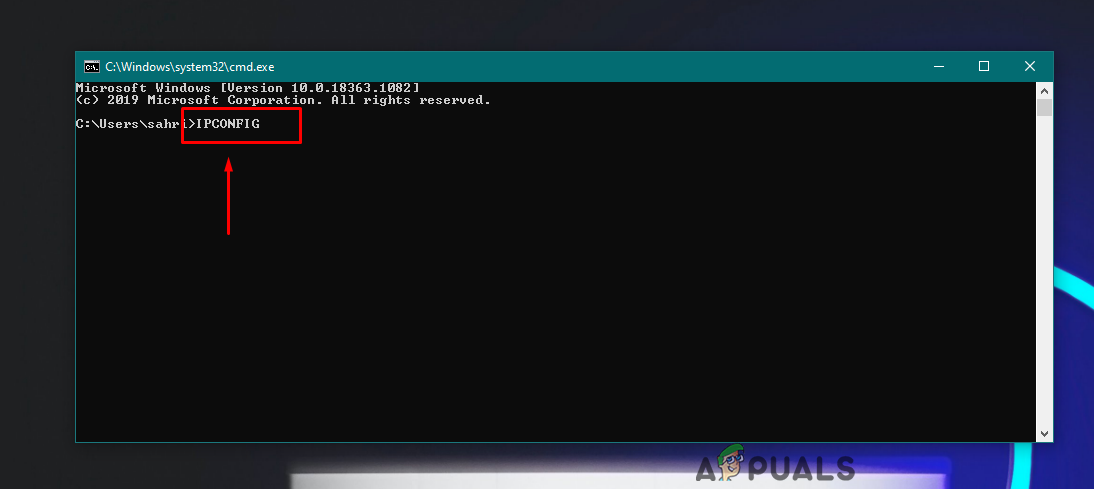
‘Ipconfig’ ఆదేశాన్ని అమలు చేస్తోంది
- తిరిగి వచ్చిన జాబితా నుండి, మీరు ప్రస్తుతం ఉపయోగిస్తున్న నెట్వర్క్కు క్రిందికి స్క్రోల్ చేయండి మరియు తీసుకొని కాపీ చేయండి IPV4 చిరునామా (మాకు కొంచెం తరువాత ఇది అవసరం)
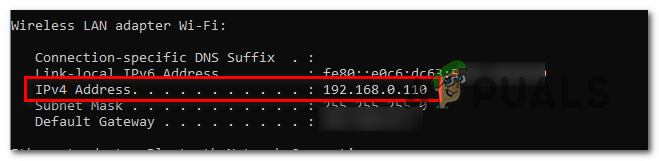
IPV4 చిరునామాను పొందడం
- ఇప్పుడు మీరు మీ IP చిరునామాను విజయవంతంగా కనుగొన్నారు, స్ట్రీమ్ల్యాబ్స్ అనువర్తనాన్ని తెరిచి, దానిపై క్లిక్ చేయండి సెట్టింగులు చిహ్నం (స్క్రీన్ దిగువ-ఎడమ విభాగం).
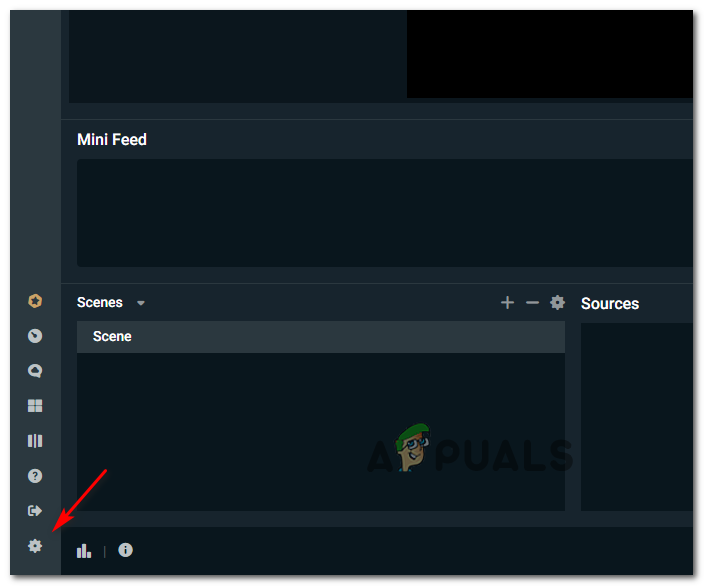
స్ట్రీమ్ల్యాబ్ల సెట్టింగ్ల మెనుని యాక్సెస్ చేస్తోంది
- మీరు లోపలికి ప్రవేశించిన తర్వాత సెట్టింగులు మెను, క్లిక్ చేయండి ఆధునిక ఎడమ వైపున ఉన్న నిలువు మెను నుండి, అవి కుడి విభాగానికి వెళ్లి, అన్ని వైపులా స్క్రోల్ చేయండి నెట్వర్క్ విభాగం.
- తరువాత, డ్రాప్-డౌన్ మెనులో విస్తరించండి మరియు మార్పులను సేవ్ చేయడానికి ముందు మీరు 3 వ దశలో కనుగొన్న ఐపిని ఎంచుకోండి.
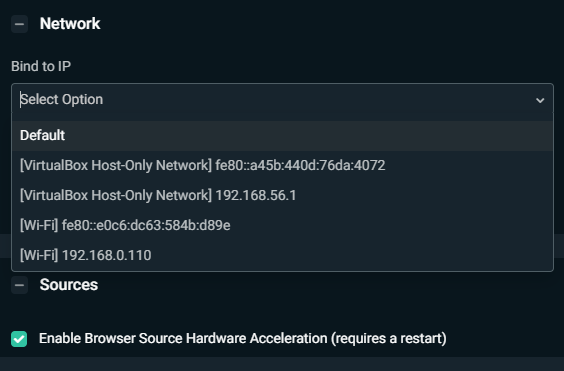
సరైన IP చిరునామాను ఎంచుకోవడం
- స్ట్రీమ్ల్యాబ్స్ నుండి మరోసారి ప్రసారం చేయడానికి ప్రయత్నించి, ఈసారి ఆపరేషన్ విజయవంతమైందో లేదో చూడండి.
అదే సమస్య ఇంకా సంభవిస్తుంటే, దిగువ తదుపరి పద్ధతికి క్రిందికి వెళ్ళండి.
విధానం 7: .NET ఫ్రేమ్వర్క్ 4.7.2 (విండోస్ 7/8 మాత్రమే) డౌన్లోడ్ చేయండి
మీరు విండోస్ 7 లో లేదా విండోస్ 8.1 లో ఈ సమస్యను ఎదుర్కొంటుంటే, మీరు స్ట్రీమ్ల్యాబ్స్ అనువర్తనం నుండి కంటెంట్ను ప్రసారం చేయగలిగే ముందు మీరు నెరవేర్చాల్సిన అదనపు అవసరం ఉందని గుర్తుంచుకోండి.
.NET ఫ్రేమ్వర్క్ 4.7.2 యొక్క సంస్థాపన WU భాగం (విండోస్ 10 లో వలె) చేత నిర్వహించబడనందున, మీరు దీన్ని అధికారిక ఛానెల్లను ఉపయోగించి మానవీయంగా ఇన్స్టాల్ చేయాలి.
విండోస్ 7 మరియు విండోస్ 8 లోని స్ట్రీమ్ల్యాబ్స్లో ఈ దోష సందేశాన్ని ఎదుర్కొన్న కొందరు వినియోగదారులు .NET ఫ్రేమ్వర్క్ ఇన్స్టాల్ చేయబడిన తర్వాత సమస్య పరిష్కరించబడిందని ధృవీకరించారు.
మీ కంప్యూటర్లో తప్పిపోయిన .NET ఫ్రేమ్వర్క్ను ఎలా ఇన్స్టాల్ చేయాలో శీఘ్ర దశల వారీ మార్గదర్శిని ఇక్కడ ఉంది:
- మీ డిఫాల్ట్ బ్రౌజర్ను తెరిచి, అధికారికి నావిగేట్ చేయండి .NET ఫ్రేమ్వర్క్ యొక్క డౌన్లోడ్ పేజీ 4.7.2 .
- మీరు సరైన స్థానానికి చేరుకున్న తర్వాత, క్రిందికి స్క్రోల్ చేయండి రన్టైమ్ విభాగం మరియు క్లిక్ చేయండి .NET ఫ్రేమ్వర్క్ 4.7.2 రన్టైమ్ను డౌన్లోడ్ చేయండి .

.NET ఫ్రేమ్వర్క్ యొక్క రన్టైమ్ వెర్షన్ను డౌన్లోడ్ చేస్తోంది
- డౌన్లోడ్ పూర్తయిన తర్వాత, ఇన్స్టాలర్ను తెరిచి, తప్పిపోయిన .NET ఫ్రేమ్వర్క్ యొక్క ఇన్స్టాలేషన్ను పూర్తి చేయమని ఆన్-స్క్రీన్ ప్రాంప్ట్లను అనుసరించండి, ఆపై మీ కంప్యూటర్ను పున art ప్రారంభించండి.
- మీ కంప్యూటర్ బ్యాకప్ చేసిన తర్వాత, స్ట్రీమ్ల్యాబ్లను తెరిచి, మరోసారి ప్రత్యక్ష ప్రసారం చేయడానికి ప్రయత్నించడం ద్వారా సమస్య పరిష్కరించబడిందో లేదో చూడండి.
అదే సమస్య ఇంకా సంభవిస్తుంటే, దిగువ తదుపరి సంభావ్య పరిష్కారానికి క్రిందికి తరలించండి.
విధానం 8: నిర్వాహక ప్రాప్యతతో స్ట్రీమ్ల్యాబ్లను మళ్లీ ఇన్స్టాల్ చేస్తోంది
పై పరిష్కారాలు ఏవీ మీ కోసం పని చేయకపోతే, మీరు ప్రయత్నించే చివరి విషయం ఏమిటంటే, స్ట్రీమ్ల్యాబ్ అనువర్తనాన్ని మళ్లీ ఇన్స్టాల్ చేసి, ఇన్స్టాల్ చేసిన నిర్వాహక హక్కులను మీరు అనుమతించారని నిర్ధారించుకోండి. నిర్వాహక హక్కులు లేనట్లయితే ఇన్స్టాలర్కు కొన్ని ఫైల్లను కాపీ చేయడంలో ఇబ్బంది ఉండవచ్చు కాబట్టి ఇది ప్రభావవంతంగా ఉంటుంది.
ఈ దృష్టాంతం వర్తించవచ్చని మీరు అనుకుంటే, నిర్వాహక హక్కులతో స్ట్రీమ్ల్యాబ్స్ అనువర్తనాలను మళ్లీ ఇన్స్టాల్ చేయడానికి క్రింది సూచనలను అనుసరించండి:
- నొక్కండి విండోస్ కీ + ఆర్ తెరవడానికి a రన్ డైలాగ్ బాక్స్. తరువాత, టైప్ చేయండి ‘Appwiz.cpl’ టెక్స్ట్ బాక్స్ లోపల మరియు నొక్కండి నమోదు చేయండి తెరవడానికి కార్యక్రమాలు మరియు లక్షణాలు మెను.
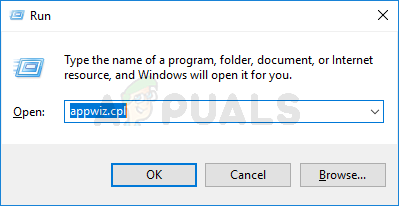
Appwiz.cpl అని టైప్ చేసి, ఇన్స్టాల్ చేసిన ప్రోగ్రామ్ల జాబితాను తెరవడానికి ఎంటర్ నొక్కండి
- మీరు లోపలికి ప్రవేశించిన తర్వాత కార్యక్రమాలు మరియు లక్షణాలు మెను, ఇన్స్టాల్ చేసిన అనువర్తనాల జాబితా ద్వారా క్రిందికి స్క్రోల్ చేయండి మరియు గుర్తించండి స్ట్రీమ్ల్యాబ్స్ OBS. మీరు చూసినప్పుడు, దానిపై కుడి క్లిక్ చేసి ఎంచుకోండి అన్ఇన్స్టాల్ చేయండి సందర్భ మెను నుండి.
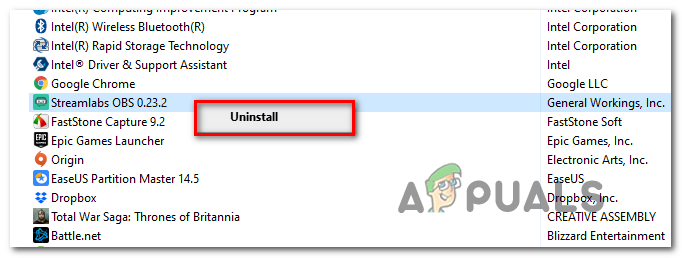
స్ట్రీమ్ల్యాబ్స్ OBS అప్లికేషన్ను అన్ఇన్స్టాల్ చేస్తోంది
- అనువర్తనాన్ని వదిలించుకోవడానికి అన్ఇన్స్టాలేషన్ సూచనలను అనుసరించండి, ఆపై మీ కంప్యూటర్ను పున art ప్రారంభించండి.
- తదుపరి ప్రారంభం పూర్తయిన తర్వాత, సందర్శించండి స్ట్రీమ్ల్యాబ్స్ యొక్క అధికారిక డౌన్లోడ్ పేజీ మరియు సంస్థాపనను ప్రారంభించండి.
- డౌన్లోడ్ పూర్తయిన తర్వాత, దీన్ని సాంప్రదాయకంగా తెరవవద్దు. బదులుగా, అది డౌన్లోడ్ చేయబడిన ప్రదేశానికి నావిగేట్ చేయండి, దానిపై కుడి క్లిక్ చేసి ఎంచుకోండి నిర్వాహకుడిగా అమలు చేయండి .
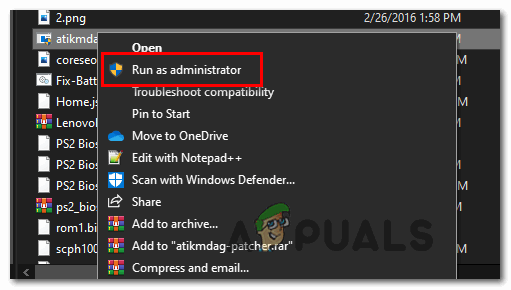
నిర్వాహకుడిగా ఇన్స్టాలర్ను అమలు చేస్తోంది
- ఇన్స్టాలేషన్ పూర్తయిన తర్వాత, స్ట్రీమ్ల్యాబ్స్ను తెరిచి, మీ ట్విచ్ ఖాతాతో మరోసారి సైన్ ఇన్ చేయండి మరియు లోపం ఇప్పుడు పరిష్కరించబడిందో లేదో చూడండి.
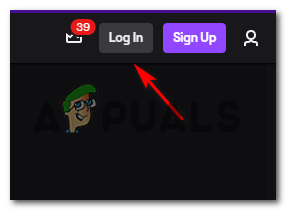
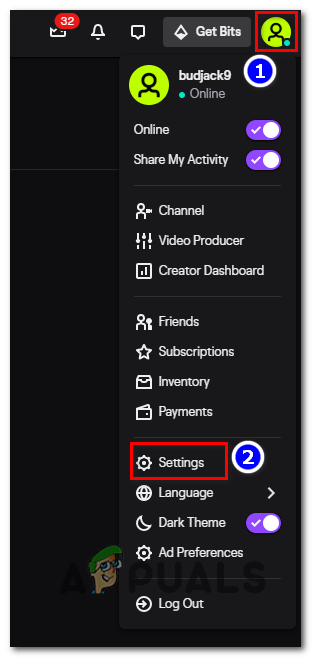
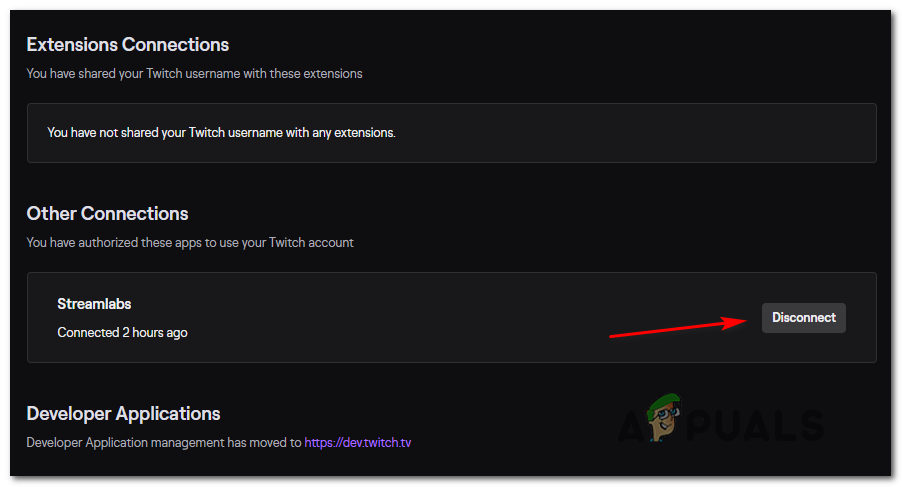
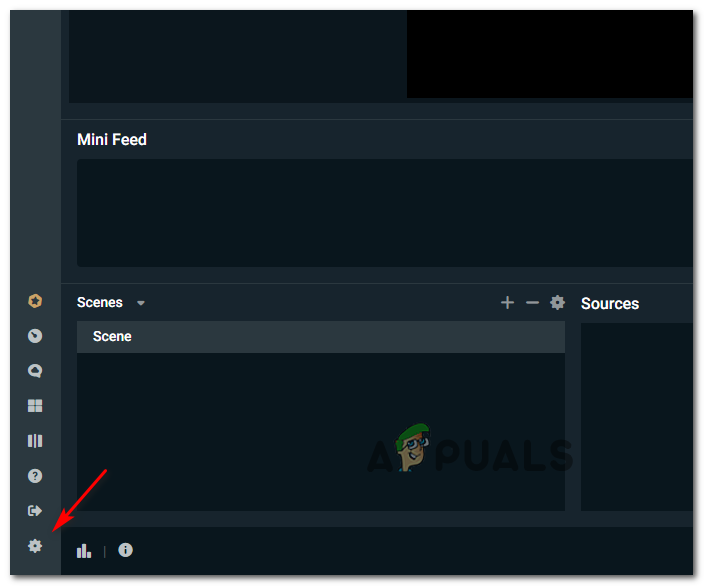
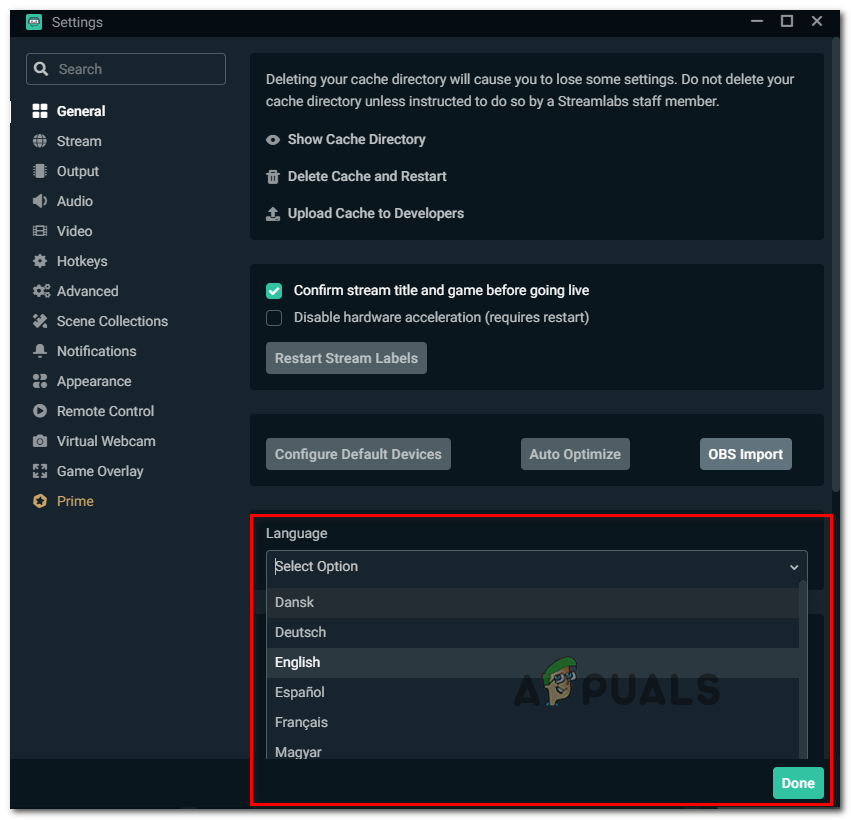
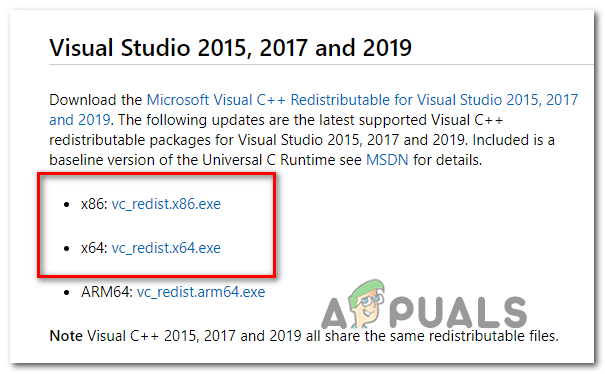
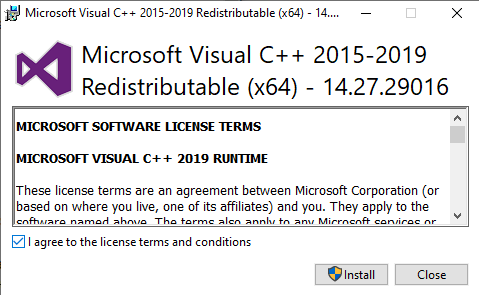
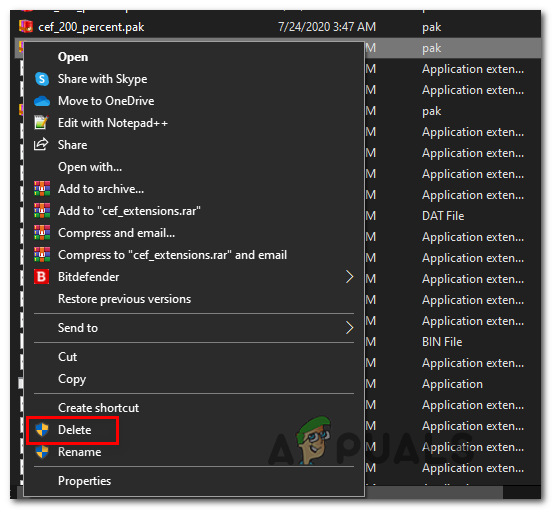
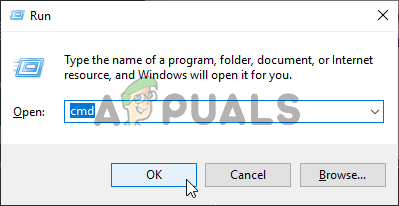
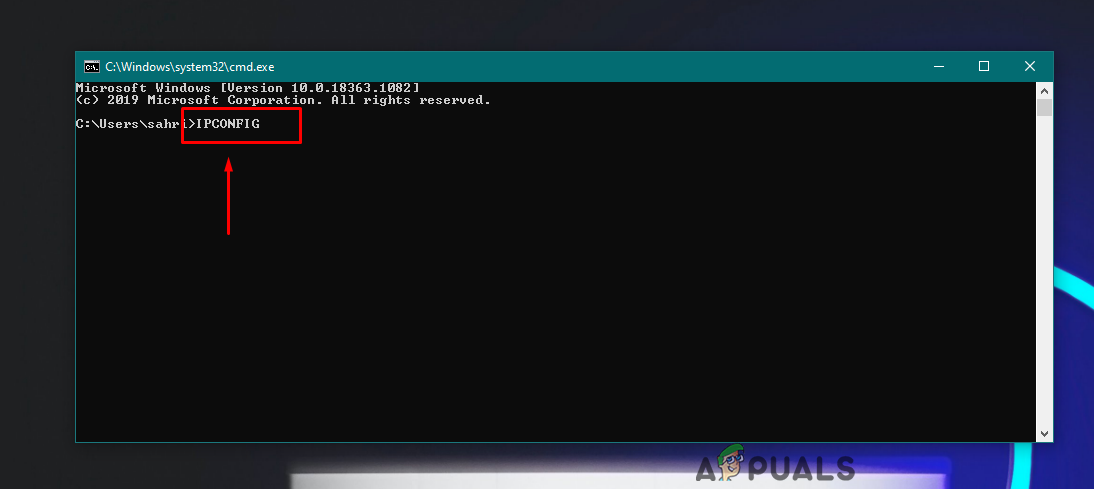
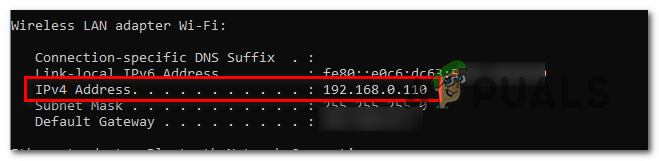
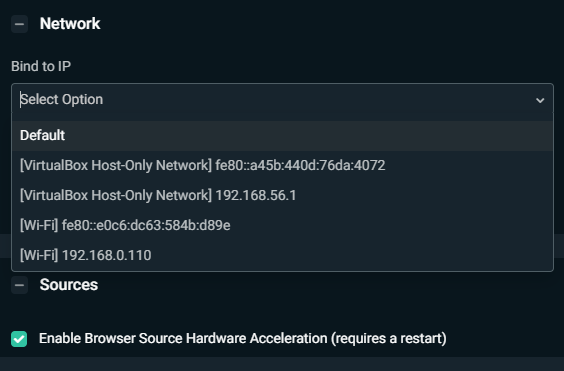

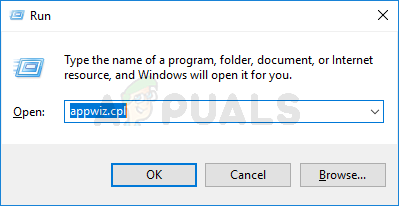
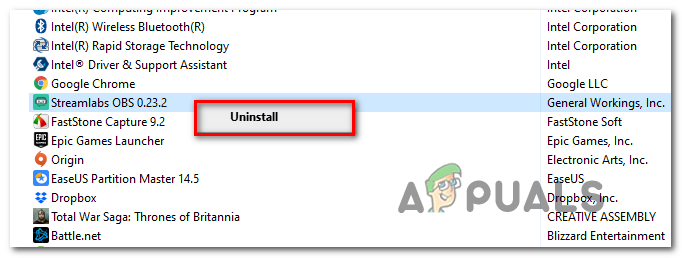
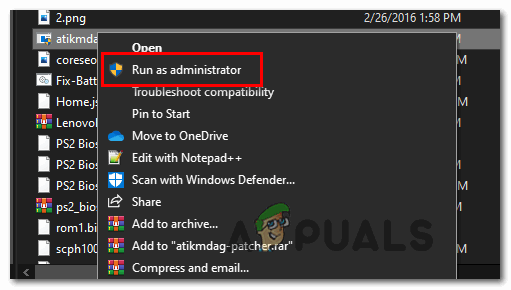






![[పరిష్కరించండి] ఫైర్ స్టిక్ Wi-Fi కి కనెక్ట్ కాలేదు](https://jf-balio.pt/img/how-tos/87/fire-stick-not-connecting-wi-fi.jpg)
















